PS怎么给图片制作电影宣传图效果?
ps想要设计电影宣传图,该怎么制作大气的海报效果呢?下面我们就来看看详细的教程。

1、打开电脑中安装的Photoshop软件,ctrl+n新建文件,宽度设置为1300,高度设置为700,单击确定按钮,
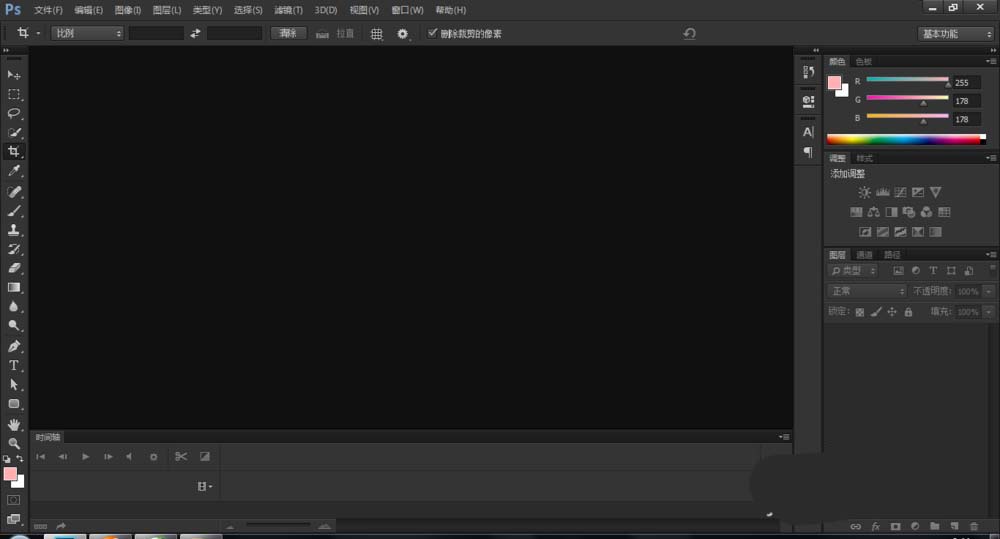
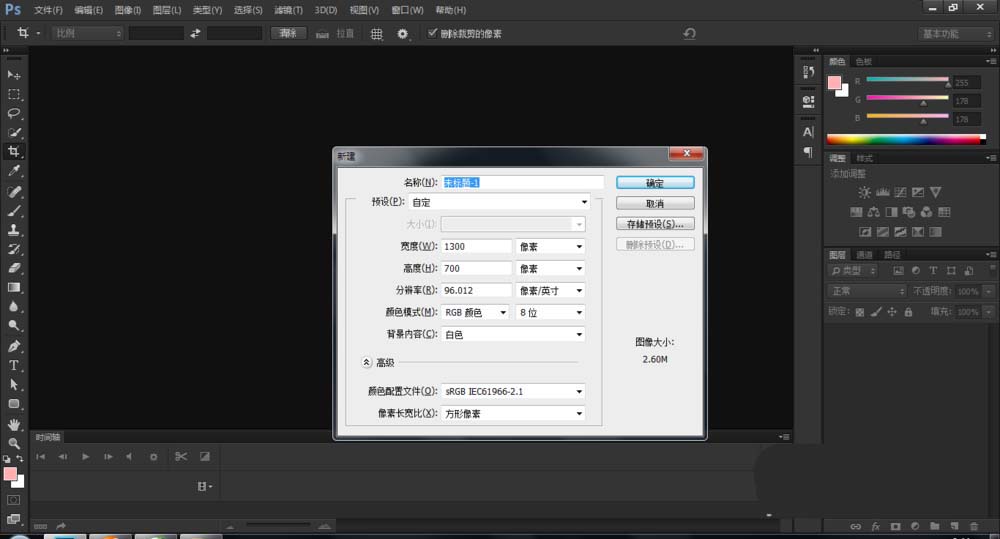
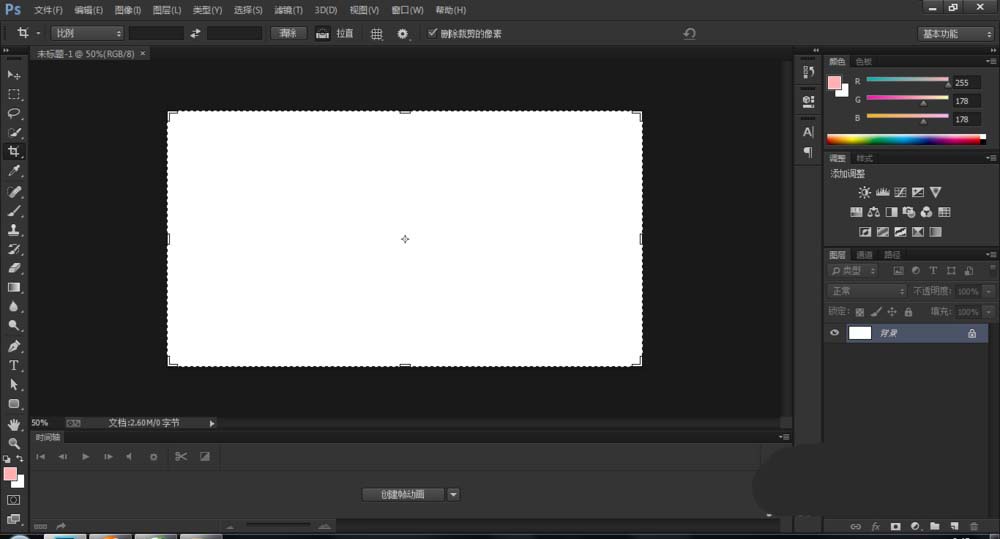
2、找一张自己喜欢的图片,直接拖到ps中,如图所示。
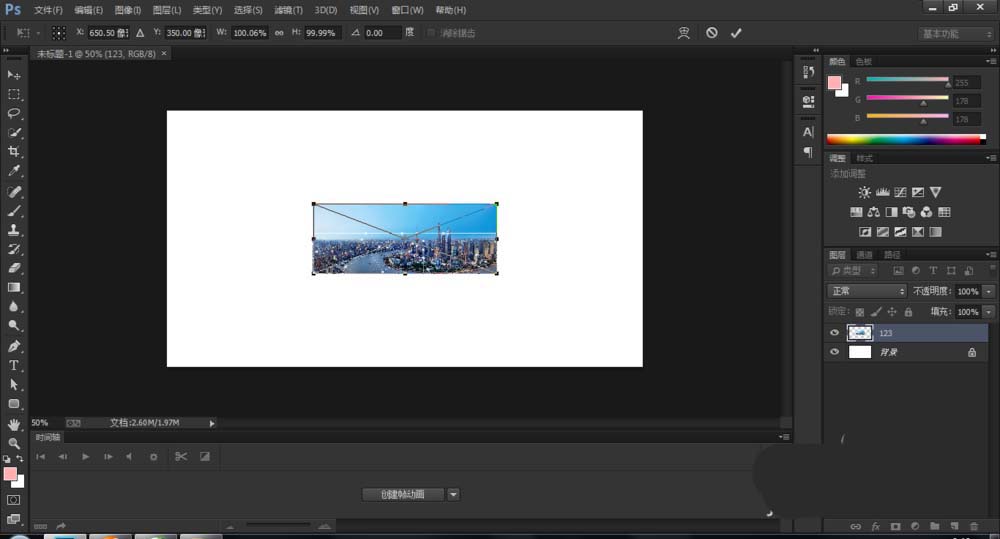
3、用鼠标拖住图片的某个角,按着shift键放大图片。放大到如下图的位置就可以了。
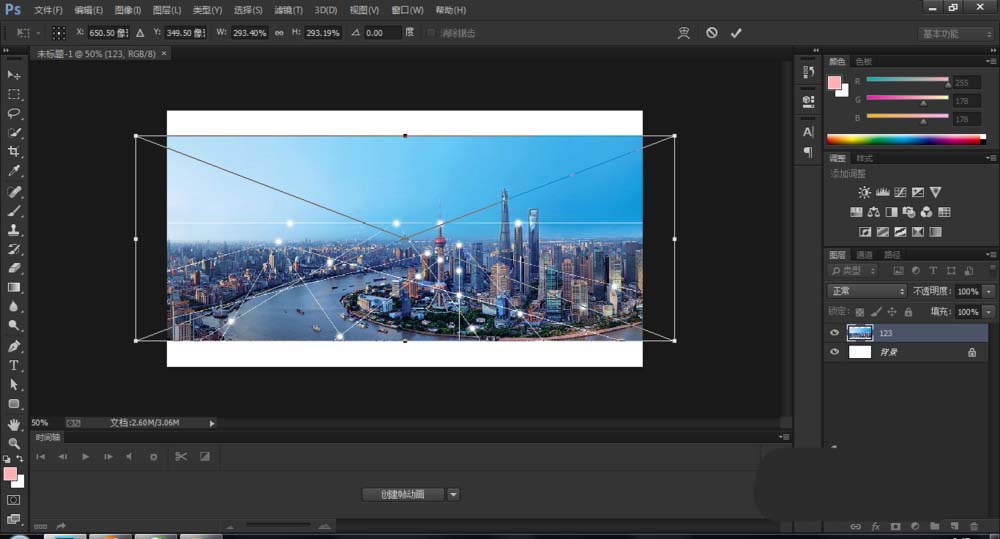
4、单击对号按钮,选择背景图层。把前景色填充为黑色。单击确定按钮。
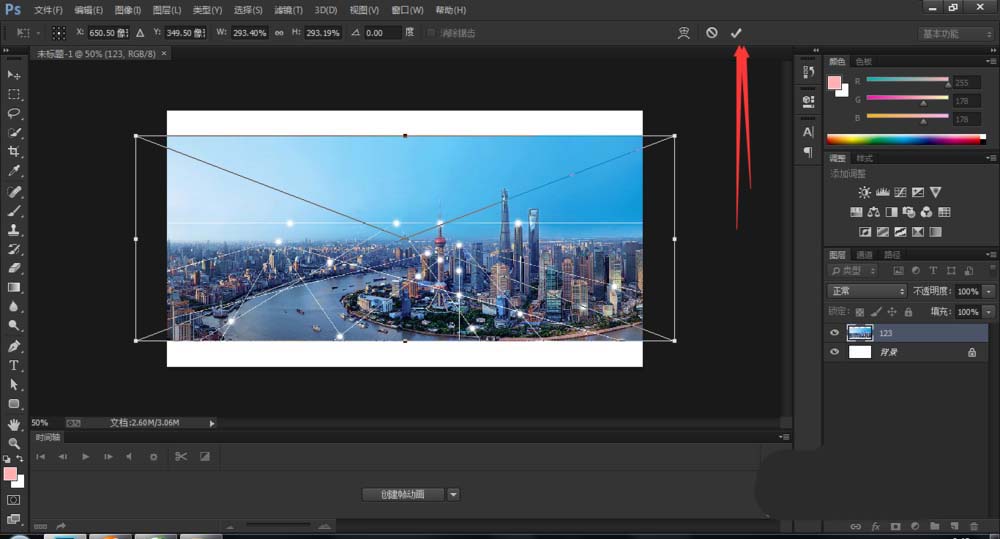
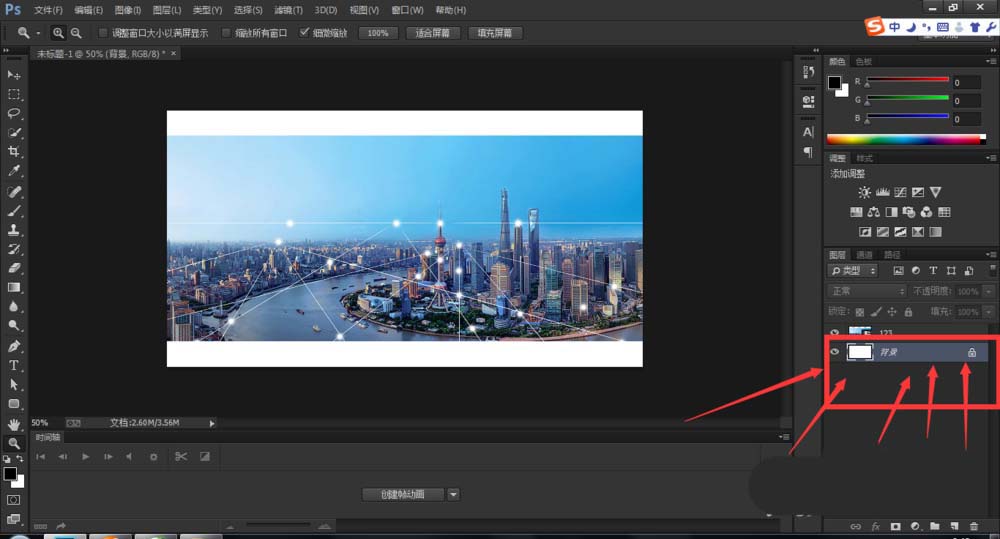
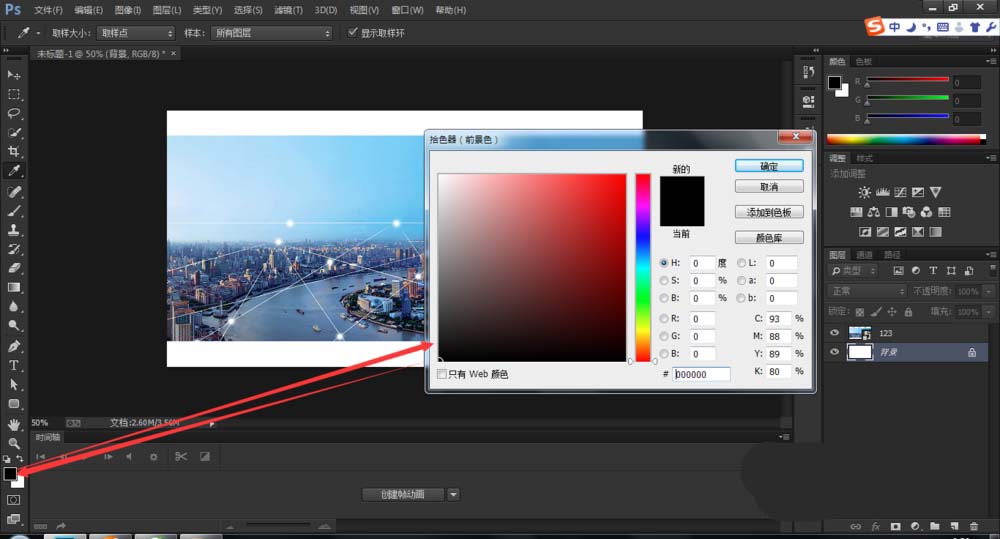
5、按alt+del键把背景图层填充为黑色。如图所示。
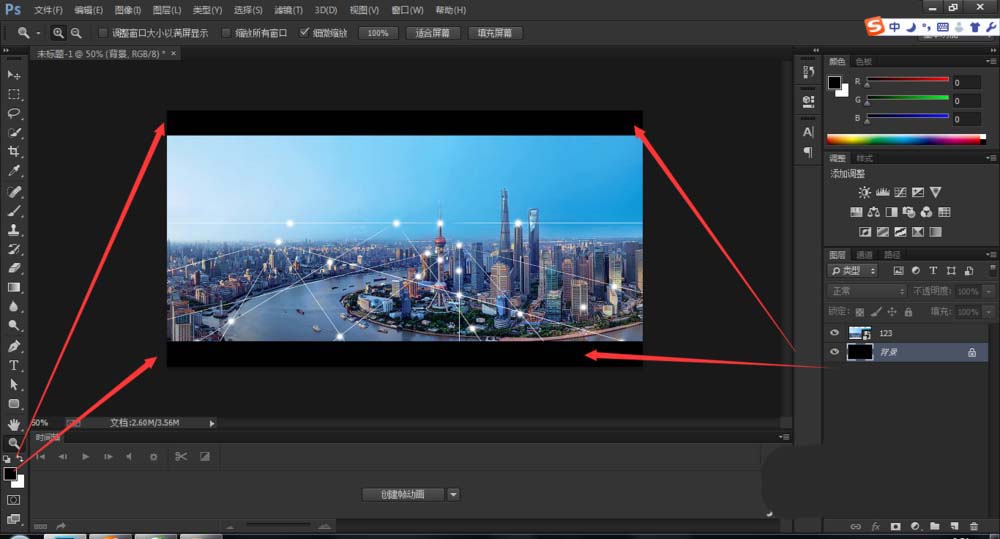
6、选中横排文字工具,如图。

7、在文档的最下面,输入一些文字,小编输入的是“风景很美”,字体颜色是白色,字体大小是27点,字体黑体。之后单击对号按钮。
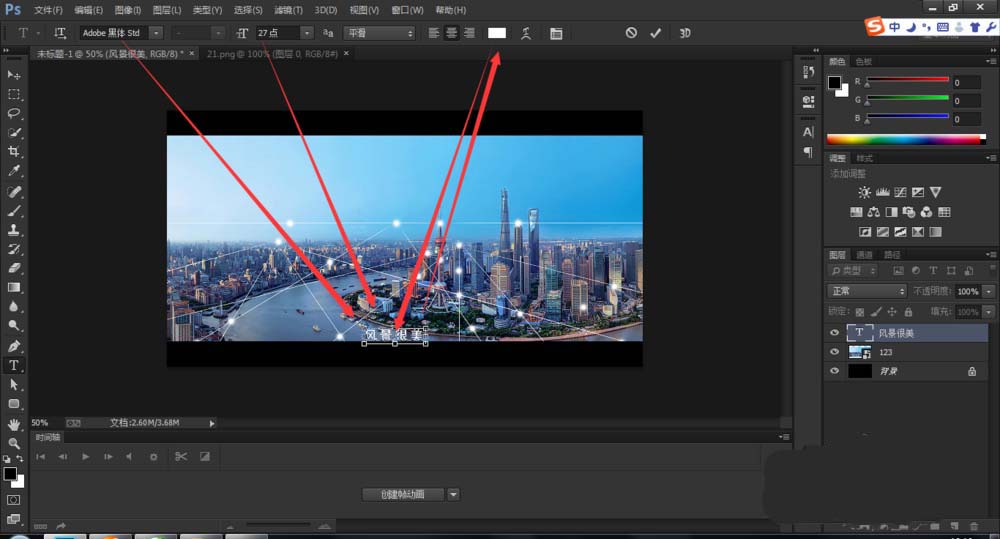
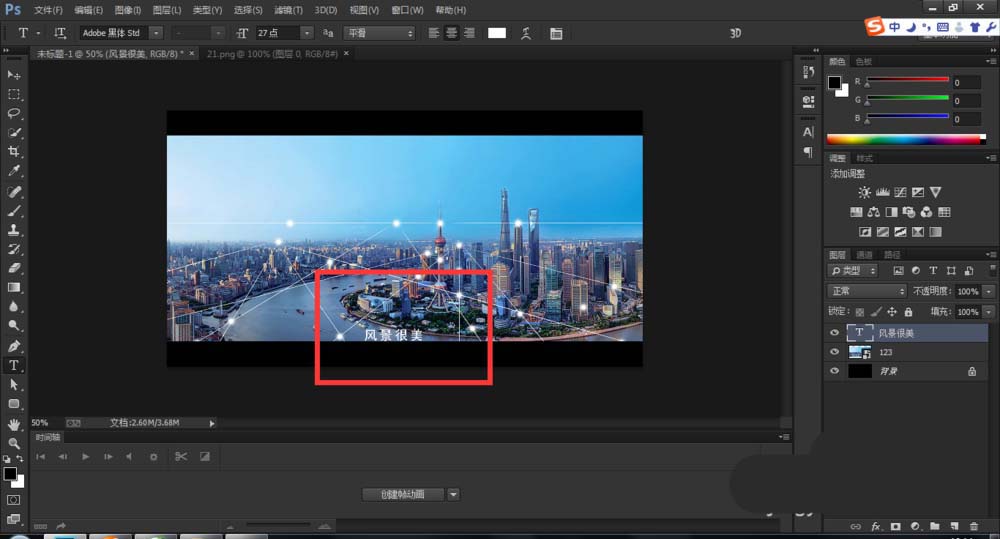
8、接着选择横排文字工具,把“风景很美”的英文写到汉字的下面。字体大小和颜色,如图所表示,之后单击对号按钮。
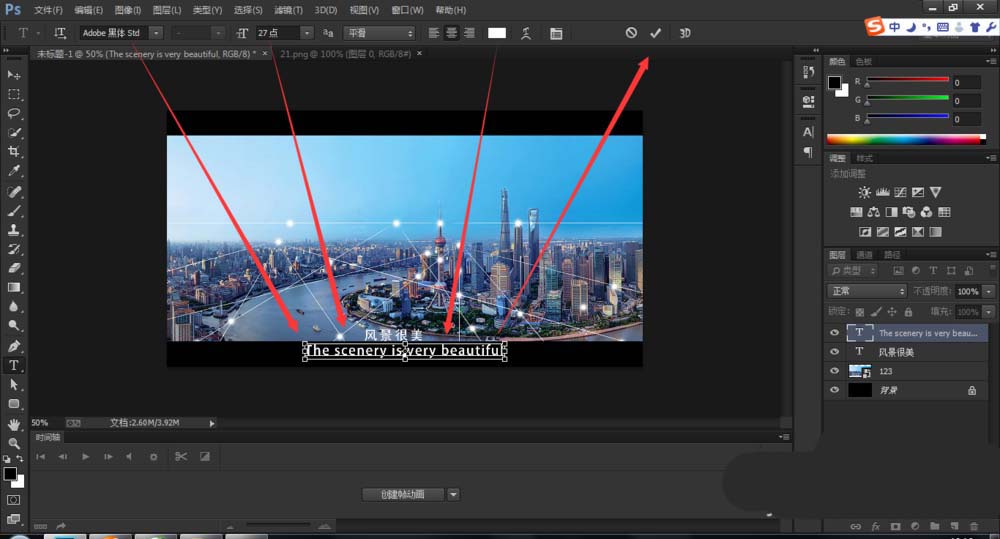
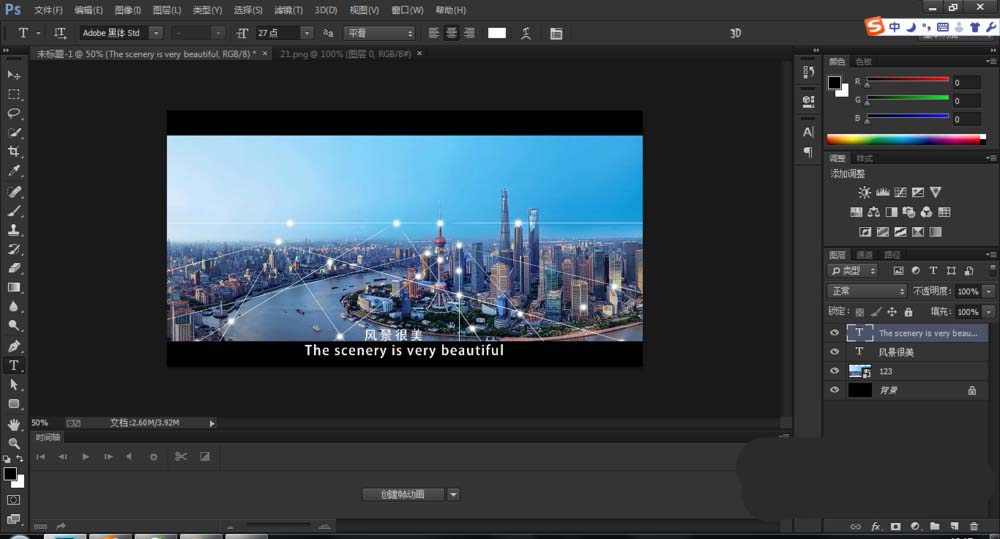
9、最终的效果图就出来,,文件,存储,存储到任意位置,保存为自己需要的图片格式就好了。

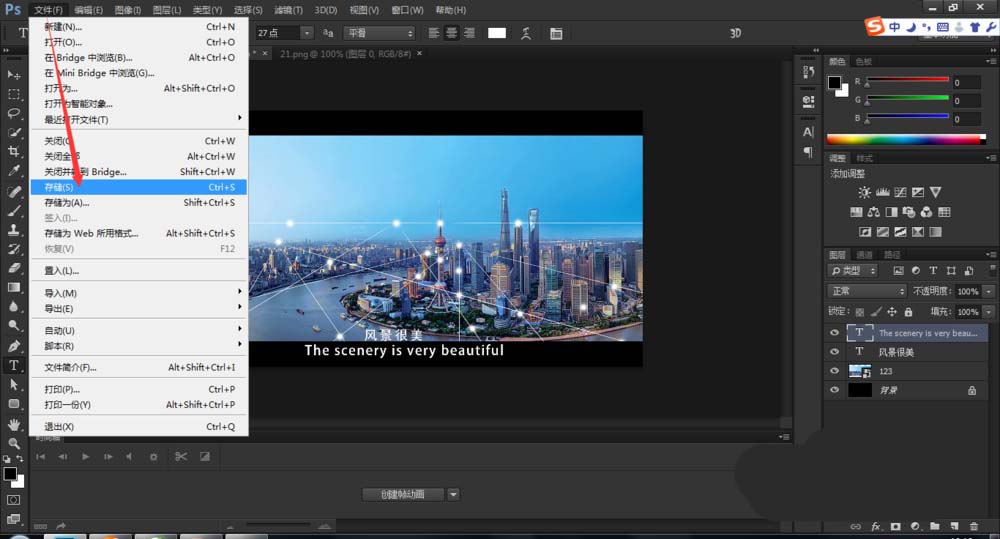
以上就是ps设计电影宣传海报的教程,希望大家喜欢,请继续关注PSD素材网(www.PSD.cn)。
-
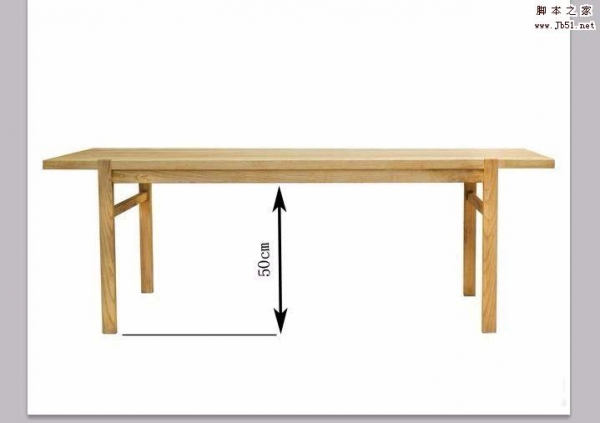
PS图片中的尺寸怎么修改方向和大小?
2022-10-04 29
-

PS怎么设计渐变色的摇一摇图形?
2022-10-04 10
-

PS怎么画手抱可乐爆米花的小蓝人?
2022-10-04 14
-

PS怎样制作好看喜庆的2018新年贺卡?
2022-10-04 6
-

PS怎样给奔跑中的人物添加动感粒子效果?
2022-10-04 9
-

PS怎么设计六边形设计图? PS蜂窝排版图的设计方法
2022-10-04 22
-

PS怎么绘制购物车的图标? PS购物车的制作方法
2022-10-04 63
-

PS怎么设计公司产品宣传图的背景图?
2022-10-04 13
-

PS怎么绘制逼真的立体三孔插座?
2022-10-04 9
-
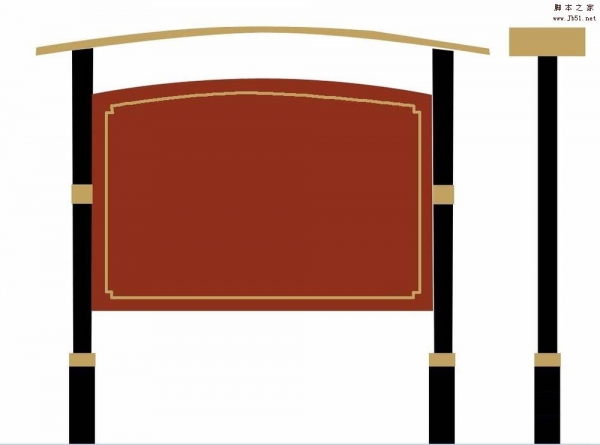
PS怎么设计小区公告栏? PS设计小区阅读栏的教程
2022-10-04 10
-

PS怎么制作Low Poly动物图? PS多边形效果狗头的制作方法
2022-10-04 37
-
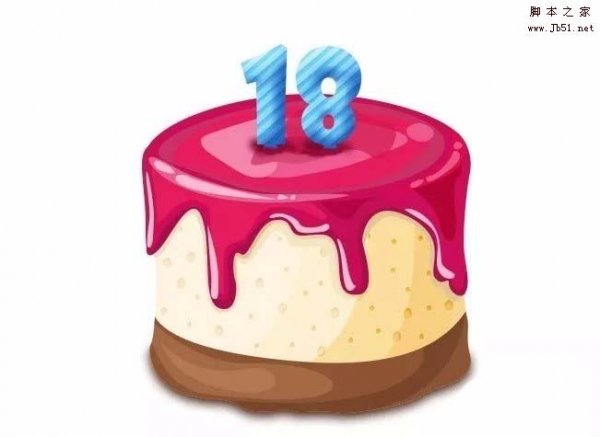
PS怎么画一个生日蛋糕? PS绘制cake图形的教程
2022-10-04 188
-

PS怎么设计英文名片? PS名片的制作方法
2022-10-04 24
-
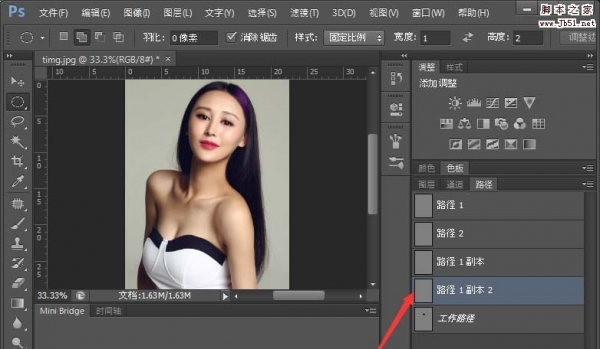
PS多余的路径怎么删除? PS删除多余路径的四种方法
2022-10-04 221
-

PS怎么设计扁平化的奖杯小图标?
2022-10-04 6
-

PS怎么给人物照片添加胡子?
2022-10-04 58
-

PS怎么设计卷轴画? PS横幅卷轴画的设计方法
2022-10-04 7
-

PS怎么设计彗星坠落的效果? PS彗星效果的设计方法
2022-10-04 7
-
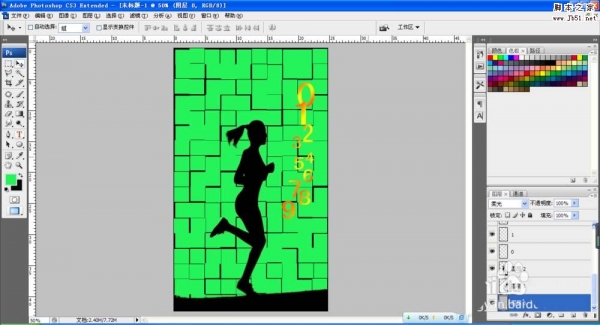
PS怎么制作跑步剪影效果的健身图?
2022-10-04 10
-
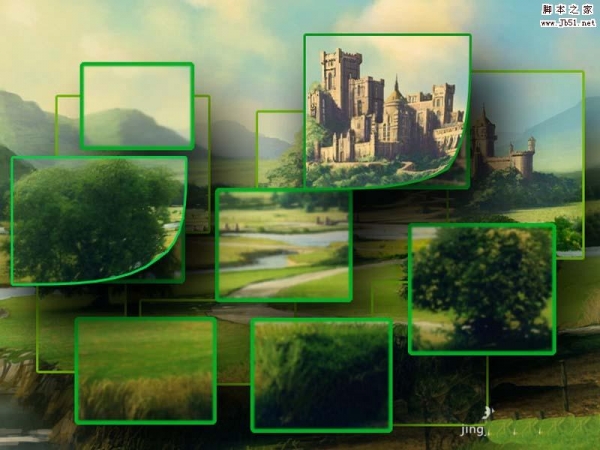
PS怎么给图片制作漂亮的画中画排版效果?
2022-10-04 24
-

PS怎么设计简洁版名片? PS名片设计教程
2022-10-04 9